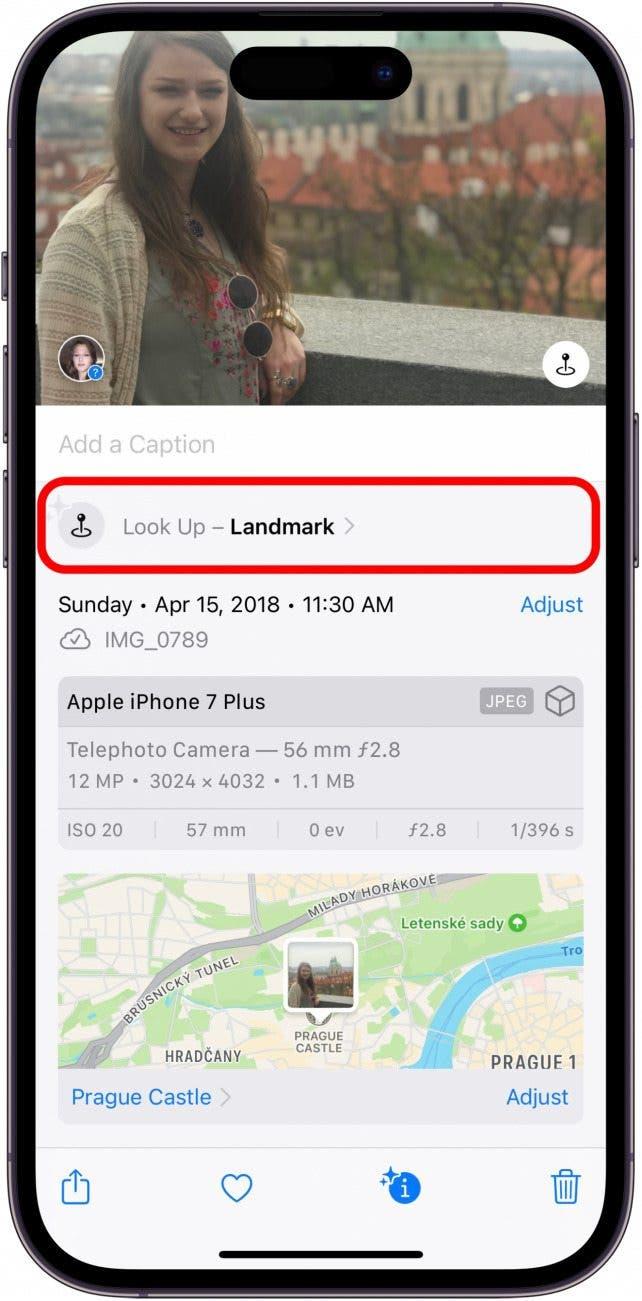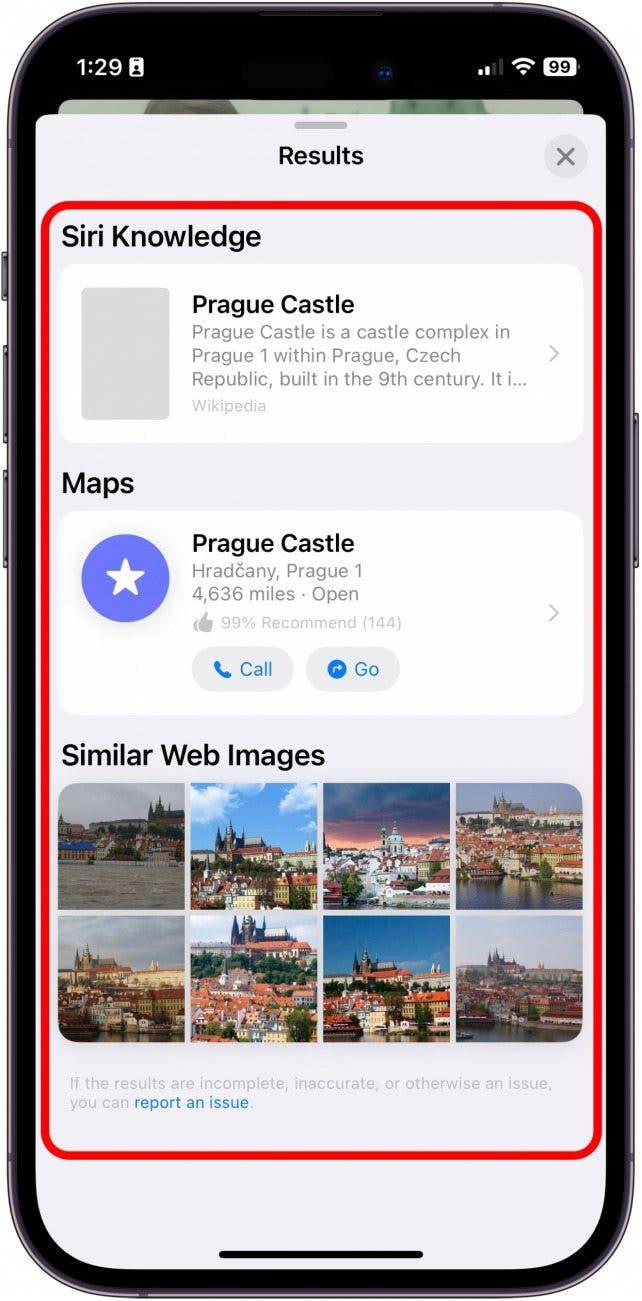Если Вы знакомы с приложением Фото, то, возможно, Вам знакома функция под названием Visual Look Up, которая использует искусственный интеллект для идентификации объектов на Ваших фотографиях. Большинство людей слышали о ее способности распознавать определенные лица и определять растения. Но знаете ли Вы, что Вы также можете использовать Visual Look Up для идентификации мест и важных достопримечательностей? Это супер круто! Вот как.
Почему Вам понравится этот совет
- Получите максимальную пользу от функции Visual Look Up, научившись использовать ее для определения местоположений.
- Быстро и легко получайте дополнительную информацию о достопримечательностях и местах, которые Вы посетили.
- Не знаете, что это за классная достопримечательность перед Вами? Используйте функцию «Визуальный поиск», чтобы узнать!
Как просматривать достопримечательности в приложении Фото
Так здорово иметь возможность с первого взгляда узнать, где именно была сделана фотография, особенно если Вы недавно путешествовали и побывали в многочисленных исторических местах или достопримечательностях. Бывает трудно отследить, какая фотография где была сделана. Но с функцией Visual Look Up Вам больше не придется запоминать! Если Вам нравятся советы по использованию Вашего iPhone, обязательно подпишитесь на наш бесплатный выпуск Совет дня!
- На своем iPhone откройте приложение «Фото».
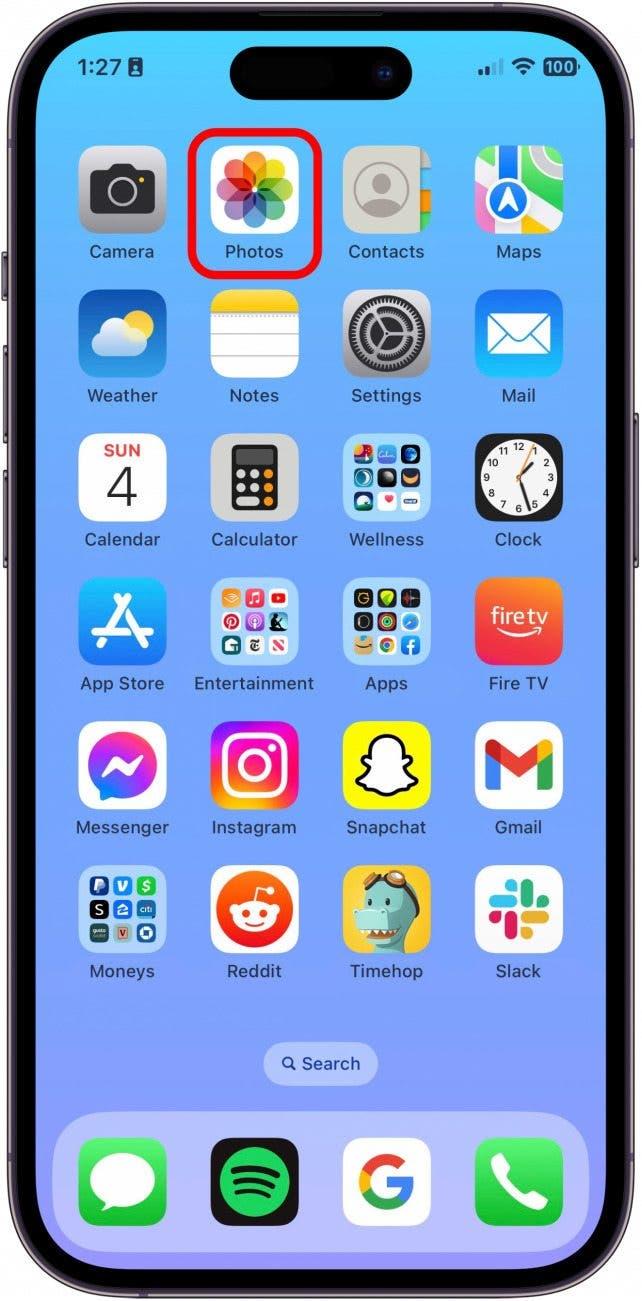
- Выберите фотографию, на которой изображено известное место или достопримечательность. (Это не сработает, если на фотографии изображены Ваши ботинки на Гранд Каньоне. Это должна быть фотография самого Гранд Каньона, иначе ИИ не сможет его определить).

- Нажмите кнопку «Информация». Если ИИ будет работать с этой фотографией, информационная кнопка будет украшена блестками.

- Нажмите пункт Искать достопримечательность.

- Отсюда Вы можете выбрать различные варианты дальнейшего поиска, например, узнать дорогу, позвонить в это место или найти дополнительную информацию об этом месте в Интернете.

Теперь Вы должны уметь определять известные достопримечательности на всех своих фотографиях!